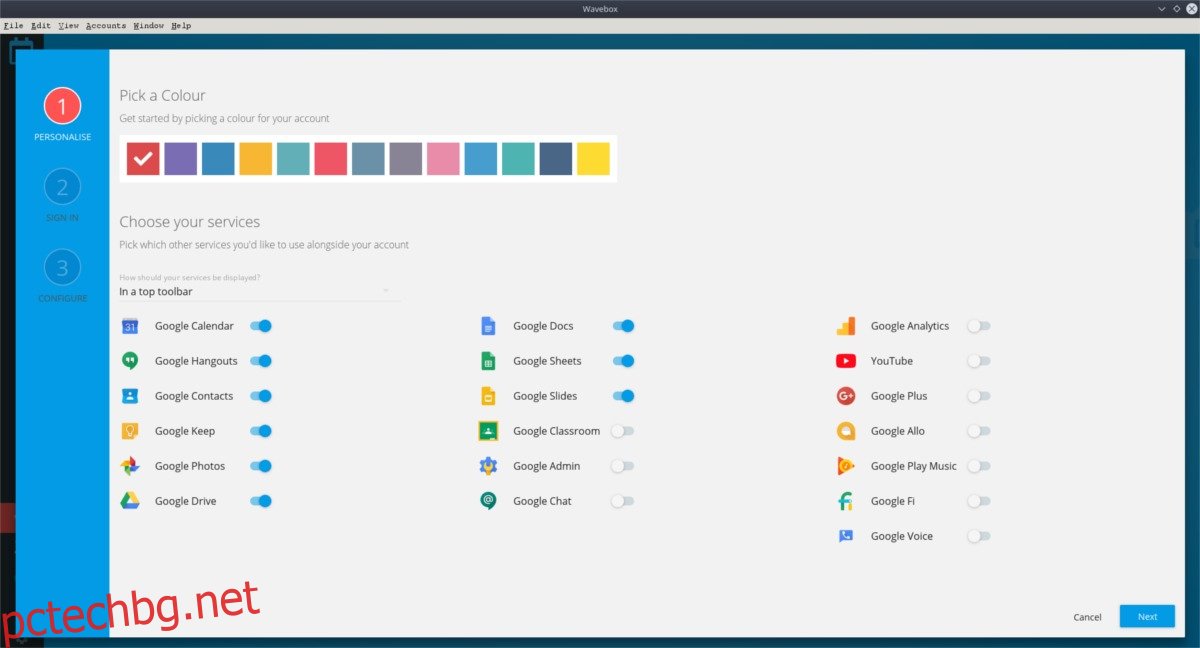Wavebox е технология, която дава възможност да се вземе всяко „уеб приложение“ или интернет услуга и да се трансформира в „родно“ приложение. Като се има предвид, че потребителите на Linux често пропускат официални приложения за много популярни услуги, този софтуер може да се окаже полезен, ако искате да кажете, стартирайте Gmail на работния плот на Linux.
ПРЕДУПРЕЖДЕНИЕ ЗА СПОЙЛЕР: Превъртете надолу и гледайте видеоурока в края на тази статия.
Съдържание
Инсталирайте Wavebox
Софтуерът Wavebox е лесно достъпен в Linux и е доста лесен за инсталиране. Официално поддържа Ubuntu, Debian, Fedora и Open SUSE. Освен това потребителите могат да го инсталират чрез Snap или архив на Tar за изтегляне.
Забележка: основната версия на Wavebox е безплатна за използване.
Ubuntu
Софтуерът Wavebox поддържа Ubuntu по много начини (Deb пакет и Snaps), но пакетът Debian за изтегляне изглежда е най-добрият избор, тъй като Snaps все още са нови. За да инсталирате софтуера на Ubuntu, отворете терминал и използвайте инструмента wget, за да изтеглите най-новия пакет.
wget https://github.com/wavebox/waveboxapp/releases/download/v3.14.6/Wavebox_3_14_6_linux_x86_64.deb
С изтегления пакет Wavebox използвайте инструмента dpkg, за да го инсталирате в системата.
sudo dpkg -i Wavebox_3_14_6_linux_x86_64.deb
Инсталирането на Wavebox през терминал понякога може да доведе до проблеми със зависимостта. Ако възникнат тези проблеми, ще трябва да използвате следната команда, за да ги коригирате:
sudo apt install -f
Debian
Тъй като софтуерът Wavebox има отлична поддръжка за Ubuntu, не е изненада да видите поддръжка и за Debian. Подобно на метода на Ubuntu, за да може да работи на Debian, първо трябва да изтеглите DEB пакет на трета страна. В терминал използвайте инструмента wget и започнете процеса на изтегляне.
wget https://github.com/wavebox/waveboxapp/releases/download/v3.14.6/Wavebox_3_14_6_linux_x86_64.deb
След това инсталирайте пакета на вашия Debian компютър с dpkg:
sudo dpkg -i Wavebox_3_14_6_linux_x86_64.deb
И накрая, завършете инсталацията, като коригирате всички зависимости, които инструментът dpkg може да е пропуснал.
sudo apt-get install -f
Arch Linux
Въпреки че няма официален бутон за изтегляне на уебсайта, Wavebox има доста добра поддръжка на Arch Linux (благодарение на AUR).
За да накарате AUR версията на Wavebox да работи на вашия компютър с Arch Linux, трябва да бъдат изпълнени определени изисквания. По-конкретно, ще трябва да инсталирате пакета Git. Освен това се уверете, че имате инсталиран пакета за базова разработка, тъй като AUR пакетите ще откажат да се изградят без него.
Не сте сигурни как да инсталирате тези две зависимости? Отворете терминал и използвайте командата Pacman по-долу:
sudo pacman -S git base-devel
Когато се погрижите за всички зависимости, използвайте командата git clone, за да вземете най-новата моментна снимка на AUR на Wavebox и CD в директорията.
git clone https://aur.archlinux.org/wavebox-bin.git cd wavebox-bin
Генерирайте и инсталирайте Wavebox с командата makepkg.
Забележка: изпълнението на командата pkgbuild често се проваля, когато зависимостите не се инсталират автоматично.
makepkg -si
Fedora
Тези, които използват Fedora, имат късмет, тъй като Wavebox има лесно достъпен RPM инсталационен файл за изтегляне. Благодарение на способността на мениджъра на пакети DNF да инсталира RPM файлове директно от интернет, инсталацията е освежаващо лесна.
sudo dnf install https://github.com/wavebox/waveboxapp/releases/download/v3.14.6/Wavebox_3_14_6_linux_x86_64.rpm -y
OpenSUSE
OpenSUSE е Linux дистрибуция, ориентирана към RedHat, така че използването на Wavebox върху нея е доста лесно. За да инсталирате, изтеглете RPM с wget, след което използвайте инструмента за управление на пакети Zypper, за да завършите.
wget https://github.com/wavebox/waveboxapp/releases/download/v3.14.6/Wavebox_3_14_6_linux_x86_64.rpm sudo zypper install Wavebox_3_14_6_linux_x86_64.rpm
щракнете
Wavebox няма двоичен пакет за изтегляне за всяка дистрибуция на Linux под слънцето. Въпреки това, ако не сте с Ubuntu, Debian, Arch Linux, Fedora или OpenSUSE, все още има начин да се насладите на софтуера: Snap пакети.
Инсталирането на Snap версията на Wavebox започва, като следвате нашето ръководство за това как да активирате Snaps в Linux. След това, когато Snaps работи, отворете терминал и изпълнете следната команда:
sudo snap install wavebox
Настройте Gmail на Wavebox
Добавянето на уеб приложения като Gmail към Wavebox не изисква много усилия, тъй като приложението показва общи услуги на началния екран. За да направите своя Gmail акаунт достъпен направо от потребителския интерфейс на Wavebox, щракнете върху бутона „Добавяне на първия си акаунт“.
Щракването върху бутона „добавете първия си акаунт“ подканва потребителя да разгледа различните уеб услуги, които Wavebox може да предложи, и ги насърчава да ги настрои. В това ръководство основният ни фокус е Gmail, така че потърсете секцията „Интегрирани приложения“ и кликнете върху иконата на Gmail.
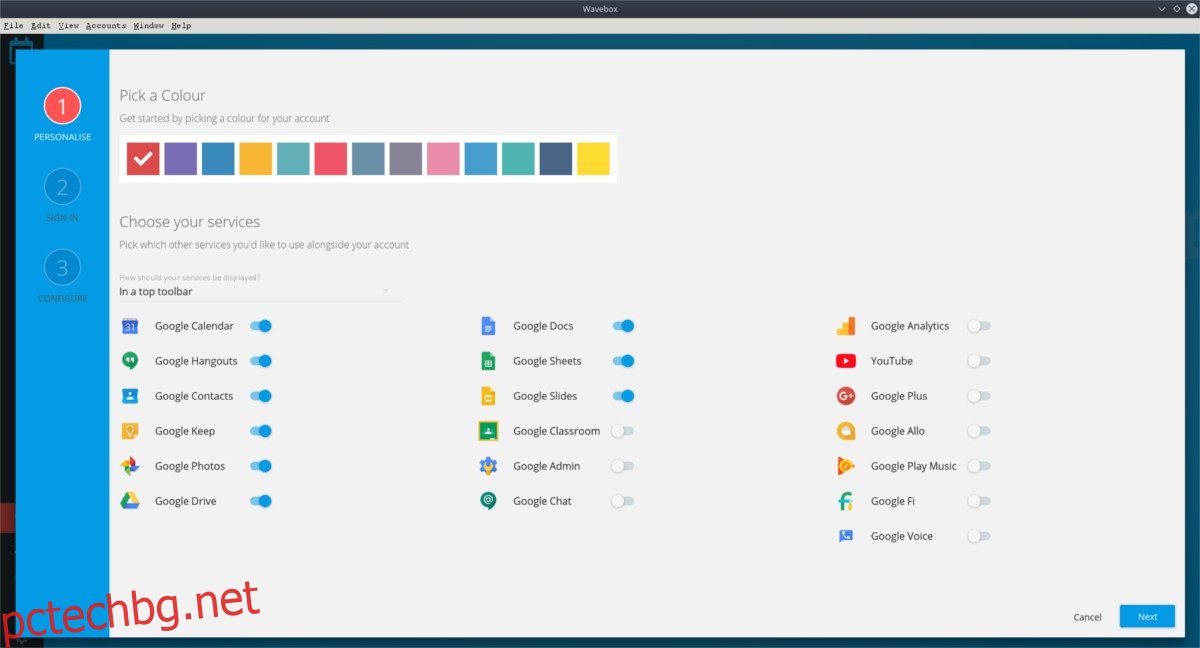
В секцията Gmail на Wavebox ще бъдете помолени да изберете различните услуги на Google за свързване. Прегледайте списъка и добавете различни услуги. Когато приключите, щракнете върху „напред“, за да продължите.
След като изберете услугите на Google, използвайте потребителския интерфейс, за да влезете в акаунта си в Google и Gmail е готов за работа.
Настройте други приложения
За този урок ще разгледаме как да настроите уеб приложение на Gmail в рамките на Wavebox. Въпреки това Gmail не е единственото уеб приложение, което Wavebox може да използва. Всъщност софтуерът прави супер лесно настройването на над 100 уеб приложения.
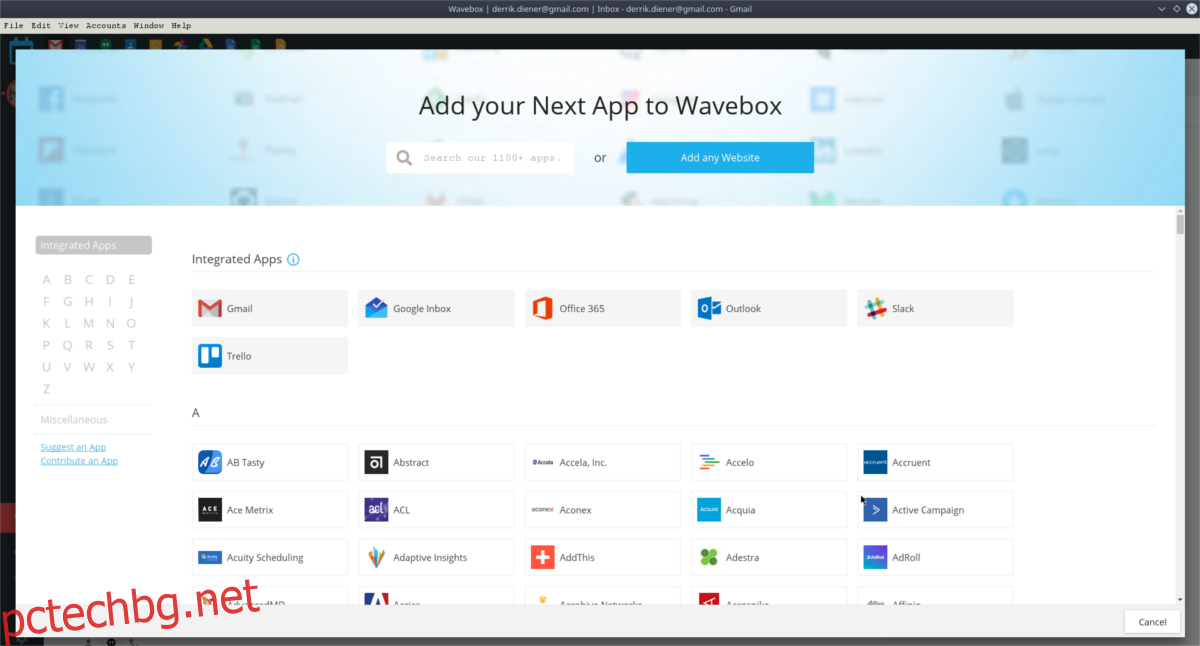
Ако искате да добавите допълнителни уеб приложения към Wavebox, щракнете върху + в долния ляв ъгъл на приложението, за да отворите страницата за избор на акаунт.